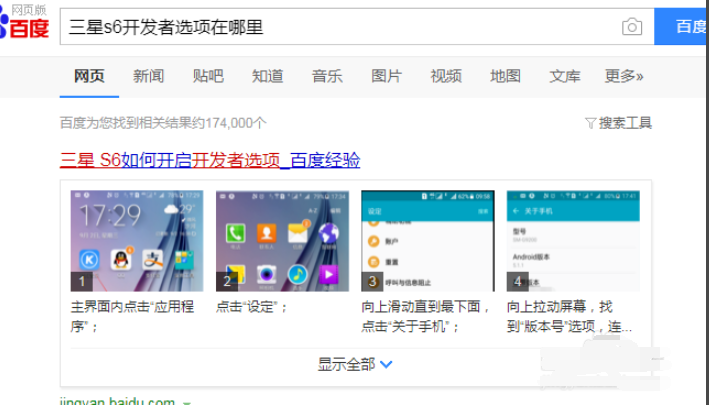
一般说起传送文件,我们都是通过微信,QQ等第三方软件传送比较多。其实还有一种方式是更加简单快速的。我们可以把手机上的文件通过手机连接电脑的方式直接复制到电脑中。那么手机怎么连接电脑呢?下面小编教下大家手机连接电脑的具体步骤。
1. 打开手机 开发者模式,如果找不到的话,百度搜索手机型号 开发者选项。
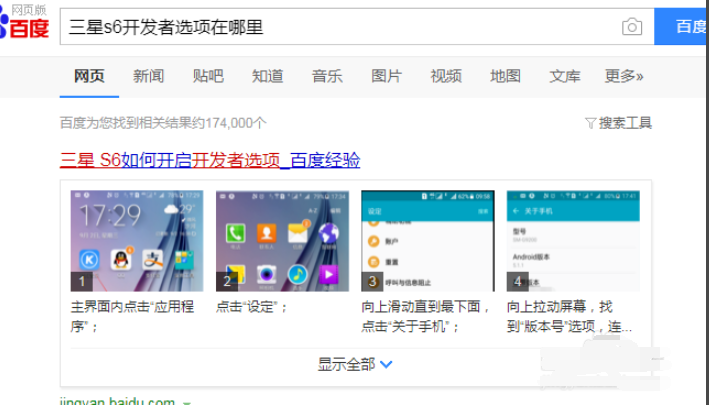
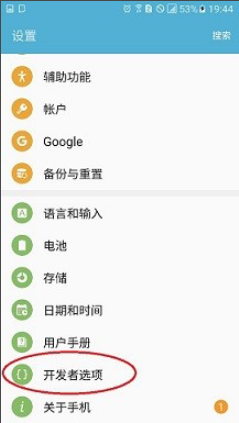
2. 勾选开发者模式,勾选usb调试。
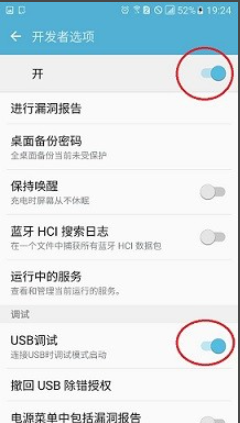
3. 用usb线把手机和电脑连接起来,并勾选允许访问设备数据

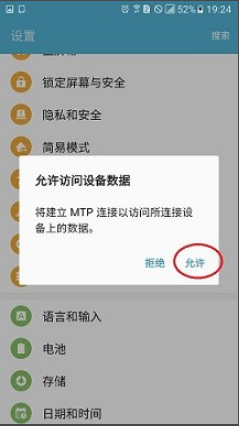
4. 确保电脑里出现手机设备,如果没有就去下载一个usb驱动。
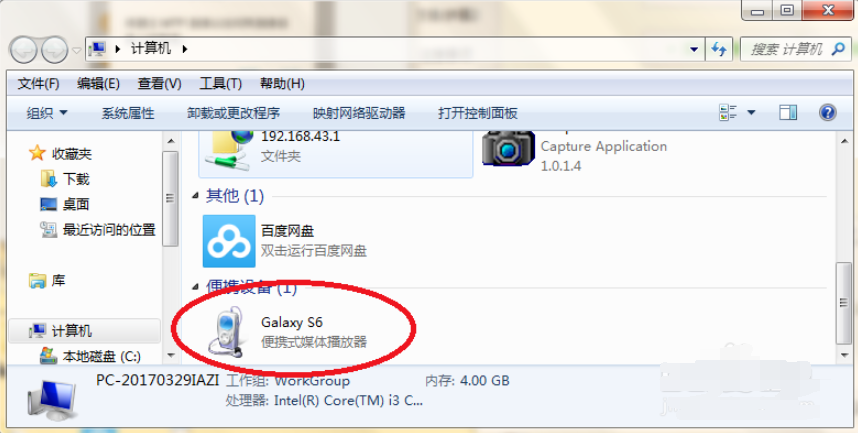
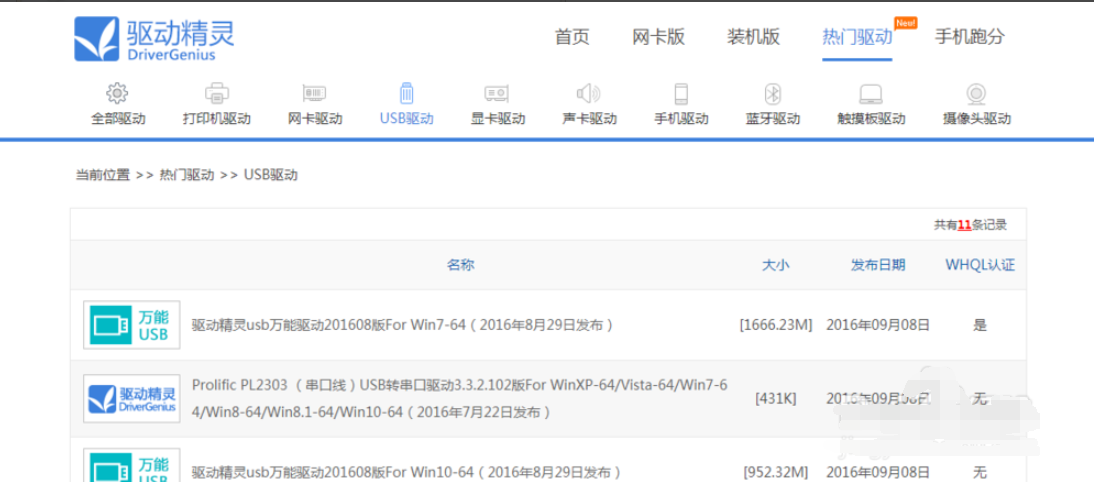
5. 操作完后现在我们就可以访问手机数据。

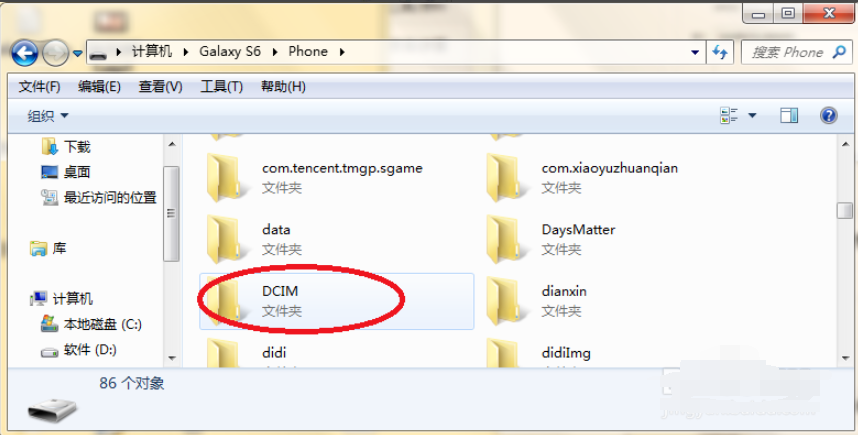
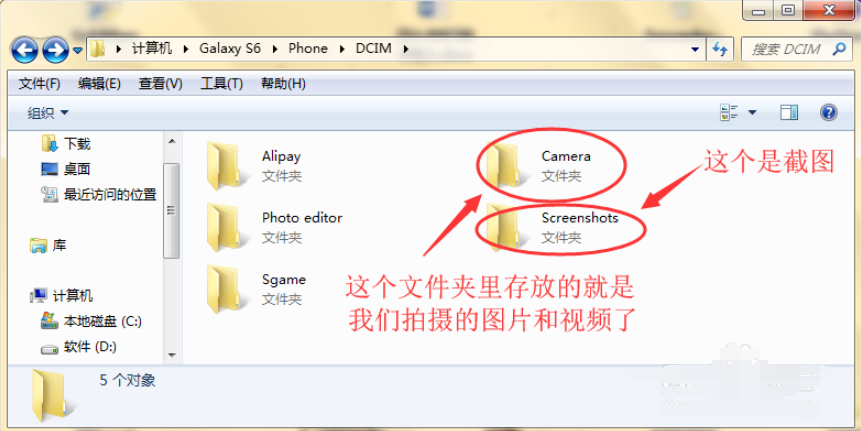
以上便是手机怎么连接电脑的操作步骤啦,希望能帮到大家。






 粤公网安备 44130202001059号
粤公网安备 44130202001059号